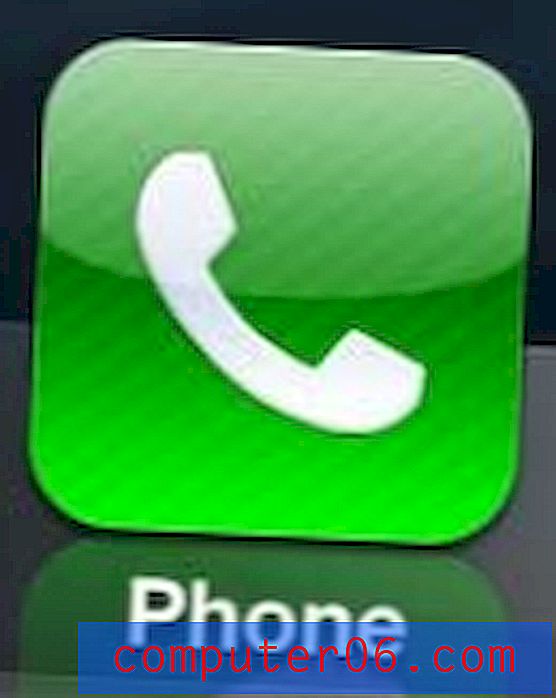İOS 9'da Pil Ayarlarını Değiştirme
iPhone kullanıcıları genellikle cihazlarındaki pil ömrüyle ilgilenir ve gün ilerledikçe kalan pil ömrünün nasıl azaldığını izlerler. İOS 9'a güncelledikten sonra, pil göstergesinin zaman zaman sarıya dönmesi de dahil olmak üzere pilinizin davranış biçiminde bazı değişiklikler fark etmiş olabilirsiniz.
Bu, iPhone'unuzda kontrol edebileceğiniz bir ayardır ve diğer birkaç pil ayarını da içeren bir menüde bulunur. Pil ayarlarının nerede olduğunu öğrenmek ve her birini açtığınızda veya kapattığınızda ne olacağını öğrenmek için aşağıdaki okumaya devam edin.
İOS 9'da iPhone'unuzun pili için ayarları değiştirmenin bazı yolları aşağıdadır -
1. Düşük Güç Modunu Açın
iOS 9, kalan pil şarjından en iyi şekilde yararlanmak için iPhone ayarlarınızdan birkaçını otomatik olarak ayarlayabilen yararlı bir ayar sundu. Kalan pil şarjınız% 20'nin altına düştüğünde Düşük Güç Modu'nu etkinleştirmeniz istenir, ancak bu noktaya ulaşmadan pil ömrünü daha da uzatmak için manuel olarak açmayı seçebilirsiniz. Düşük Güç Modu etkinleştirildiğinde, pil simgeniz sarı olur.
Düşük Güç Modu ayarını Ayarlar> Pil> Düşük Güç Modu bölümüne giderek bulabilirsiniz.

Bu ayarın altındaki metinde belirtildiği gibi, Düşük Güç Modu aşağıdaki ayarları azaltır veya kapatır:
- Posta Getirme
- Arkaplanda uygulama yenile
- Otomatik İndirmeler
- Bazı Görsel Efektler
Ayrıca, bu seçeneği daha önce açmamış olsanız bile kalan pil ömrünüz yüzde olarak görüntülenecektir. Bu da ayarlayabileceğiniz bir sonraki iPhone pil ayarına götürür.
2. Pil Yüzdesini Etkinleştir
Genellikle iPhone'unuz pil ömrünüzü küçük bir simge olarak görüntüler. Bu, pil bilgilerinizin durum çubuğunda kapladığı alanı en aza indirir, ancak kalan şarjınız hakkında biraz belirsiz bir fikir verir. Neyse ki, aşağıdaki ayarı değiştirerek kalan pil ömrünü yüzde olarak görüntülemeyi seçebilirsiniz.
Pil ömrünü yüzde olarak görüntüleme ayarı Ayarlar> Pil> Pil Yüzdesi bölümüne giderek bulunabilir.
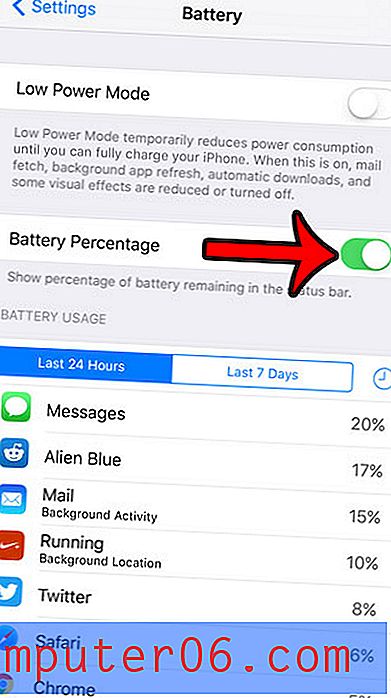
İPhone'unuz ayrıca pilinizi kullanan belirli uygulamalar hakkında, hem kullanıldıkları süre hem de son 24 saatte kullandıkları pil ömrünün yüzdesi açısından size bazı ayrıntılar sağlayacaktır. veya son 7 gün. Bu bilgiler hakkında daha fazla ayrıntı aşağıda tartışılmıştır.
3. App tarafından Ayrıntılı Pil Kullanımı Görüntüle
Pil menüsünün altında Pil Kullanımı adlı bir bölüm bulunur. Bu bölümün üst kısmında Son 24 Saat ve Son 7 Gün olarak etiketlenmiş sekmeler bulunur. Ayrıca, her uygulama altında belirli bir süre gösterecek küçük bir saat simgesi de vardır; bu, seçilen zaman diliminde o uygulamanın kullanımını gösterir.
Pil kullanım bilgilerini Ayarlar> Pil> Pil Kullanımı bölümünde bulabilirsiniz.
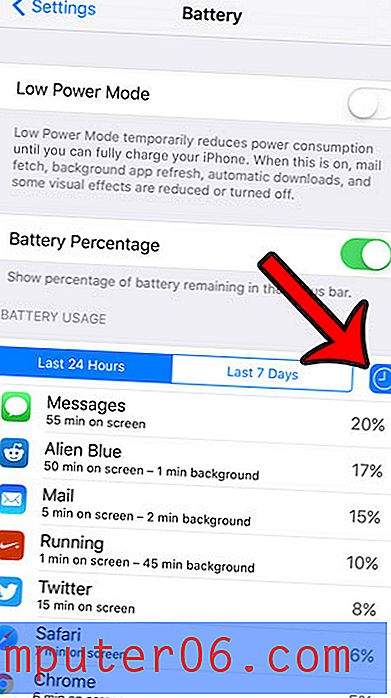
Hem zaman miktarını hem de kullanım yüzdesini görüntüleyebilmeniz, en çok kullandığınız uygulamalara ve pilinizde en fazla vergi olan uygulamalara daha ayrıntılı bir görünüm verebilir.
Düşük Güç Modu'nu etkinleştirmeden pil ömrünüzü iyileştirmenin yollarını arıyorsanız, bazı seçenekleri nasıl etkinleştireceğinizi veya devre dışı bırakacağınızı gösteren birkaç makale vardır:
Arka plan uygulaması yenilemesi nasıl devre dışı bırakılır
Hareket nasıl azaltılır
Uçak modunu açma veya kapatma
Ekran parlaklığı nasıl azaltılır
Her iPhone kullanıcısı için pil ömrünü en üst düzeye çıkarmak için çalışacak ayarların bir kombinasyonu yoktur, bu nedenle pil ömrünüzü uzatmaya yardımcı olan şeyler arasında iyi bir denge bulana kadar bu makalede listelenen ayarlardan bazılarını denemeniz gerekebilir. cihazınızı gerektiği şekilde kullanmaya devam etmenizi sağlayan şey.